本文將示範如何讓VMware vSphere ESXi 5.1來擔任iSCSI Initiator角色,並透過MPIO機制讓多片實體網路卡同時連接iSCSI Target儲存設備,完成這些設定後,平時就會把傳輸流量「負載平衡」到多片網路卡,若發生如網路卡損壞等意外時,也將提供「容錯移轉」功能。
iSCSI Initiator也可以區分為硬體式、半硬體式和軟體式等三種技術:
.硬體式iSCSI Initiator:在主機上安裝一片iSCSI主機匯流排介面卡(iSCSI Host Bus Adapter,iSCSI HBA),此iSCSI HBA介面卡含有一般TCP/IP網路控制晶片,並加上專門處理iSCSI PDU指令集封包晶片,因此安裝此片介面卡的主機在運作時因為在介面卡部分就可以直接處理TCP/IP封包與iSCSI PDU指令集,所以配備此介面卡能夠有效減輕主機端的運算效能,但是在價格上與FC HBA相去不遠為其缺點,也是至今無法普及的原因。
.半硬體式iSCSI Initiator:與一般網路卡最主要不同的地方,在於其擁有TCP卸載引擎晶片(TCP Offload Engine,TOE),所以此介面卡可以直接處理TCP/IP封包,而主機端只要專心處理iSCSI PDU指令集封包即可。對於主機端的運算效能,可以在某些程度上有所減輕,其介面卡的價格約為一般網路卡的305倍。
.軟體式iSCSI Initiator:透過軟體模擬方式,將現有主機及一般網路卡進行模擬。此方式最大的優點在於費用便宜,並且使用原有的網路介面卡,但由於使用軟體模擬的方式,因此所有的TCP/IP封包和iSCSI PDU指令集的運算任務都將落在主機端上來負責封包的運算及處理,因此在主機端的效能表現上是三種技術中最差的。
圖4為將iSCSI Initiator的連接程序從最底層的實體介面、乙太網路、介面卡驅動程式、TCP/IP協定、iSCSI Layer、SCSI Layer至最上層的作業系統進行三種技術的比較,透過比較及圖表,讀者將更清楚採用何種介面卡和技術時對主機端效能有什麼影響。
.網路介面卡費用(高至低):
硬體式iSCSI HBA > 半硬體式TOE > 軟體式
.消耗主機效能(高至低):
軟體式 > 半硬體式TOE > 硬體式iSCSI HBA
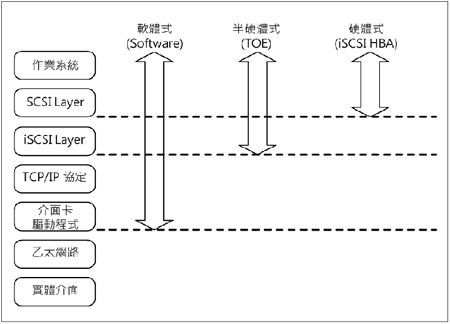 |
| ▲圖4 不同的iSCSI Initiator所占用主機端運算效能影響比較表。 |
ESXi 5.1主機開啟SSH通訊協定
在此次的MPIO設定實作中,會分別說明如何在GUI圖形介面和CLI指令介面中進行設定。
可以使用VMware vSphere Client登入ESXi 5.1主機,然後依序點選「Configuration > Security Profile > Properties > SSH > Options > Start」便可以啟動SSH通訊協定,讓SSH Client端連上ESXi 5.1主機(圖5)。
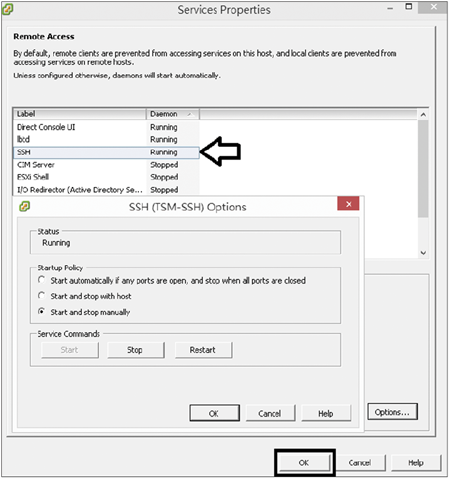 |
| ▲圖5 VMware vSphere Client啟動ESXi主機SSH通訊協定。 |
或者,在ESXi 5.1主機的Console畫面內按下〔F2〕按鍵,然後依序輸入「ESXi Host管理帳號及密碼 > Troubleshooting Options > Enable SSH」即可,詳細資訊可參考VMware KB-1017910(http://0rz.tw/ttBXA)。
建立MPIO專用VMkernel Port
接著說明如何建立MPIO專用VMkernel Port,以下將分成GUI圖形介面與CLI圖形介面兩部分進行說明。
GUI圖形介面設定
在MPIO設定中,先建立一台虛擬交換器(Virtual Switch),名稱採用預設的「vSwitch1」,而安裝於VMware vSphere ESXi 5.1的實體網路卡為vmnic1、vmnic2,並且建立兩個VMkernel Port,分別為MPIO-1、MPIO-2進行對應。
其中,設定VMkernel Port的重點在於,對應的兩片實體網路卡中必須設為「Active」及「Unused」Adapters才行,並且給予固定IP位址「172.20.75.11」、「172.20.75.12」,整體設定結構如下:
Switch1(Virtual Standard Switch)v
MPIO-1(VMkernel Port):vmnic1(Active Adapters)、vmnic2(Unused Adapters)
IP Address(vmk1):172.20.75.11/255.255.255.0
MPIO-2(VMkernel Port):vmnic2(Active Adapters)、vmnic1(Unused Adapters)
IP Address(vmk2):172.20.75.12/255.255.255.0
使用VMware vSphere Client連接至ESXi 5.1主機,然後依序點選「Configuration > Networking > Add Networking > VMkernel」,建立vSphere standard switch,並且勾選該虛擬交換器採用的實體網路卡為「vmnic1」、「vmnic2」。
然後,填入第一個Port Group名稱「MPIO-1」,並且給予固定IP位址「172.20.75.11/255.255.255.0」後建立完成,如圖6所示。
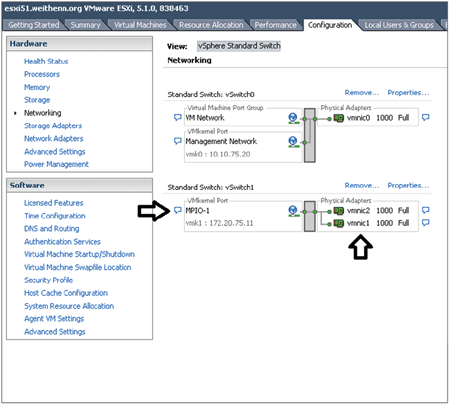 |
| ▲圖6 建立vSwitch1及第一個VMkernel Port MPIO-1。 |
接著,再次按下「Add Networking」並選擇剛才建立的vSphere standard switch「vSwitch1」,然後填入第二個Port Group名稱為「MPIO-2」,並且給予固定IP位址「172.20.75.12/255.255.255.0」後建立完成,如圖7所示。
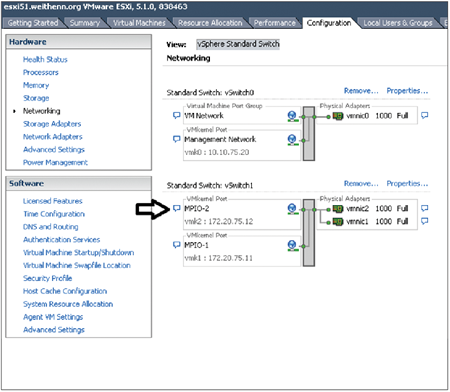 |
| ▲圖7 在vSwitch1中建立第二個VMkernel Port MPIO-2。 |